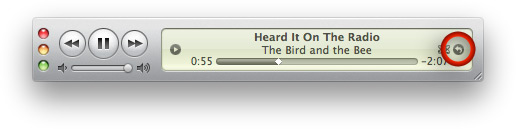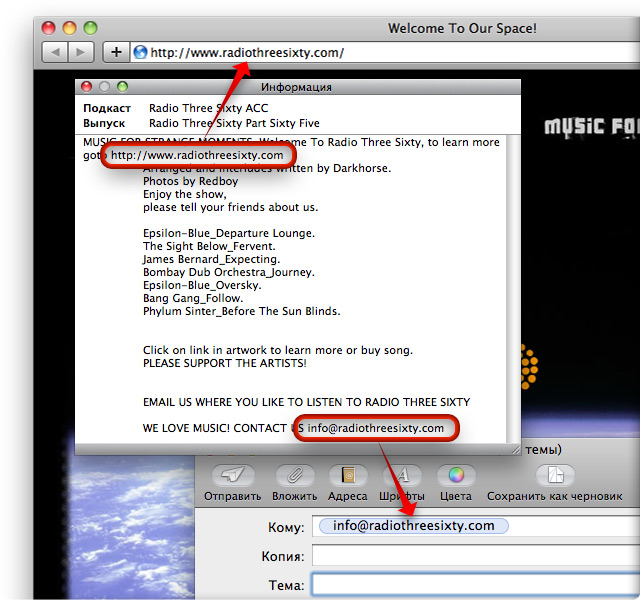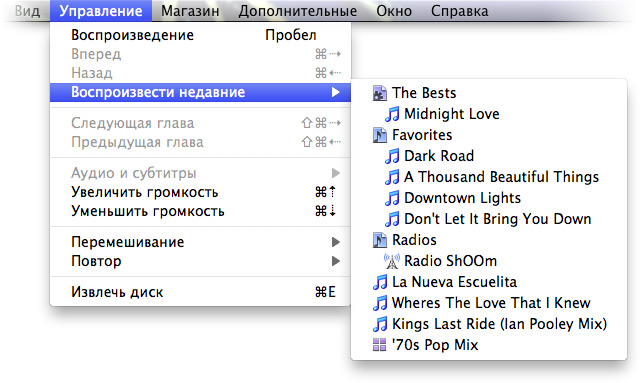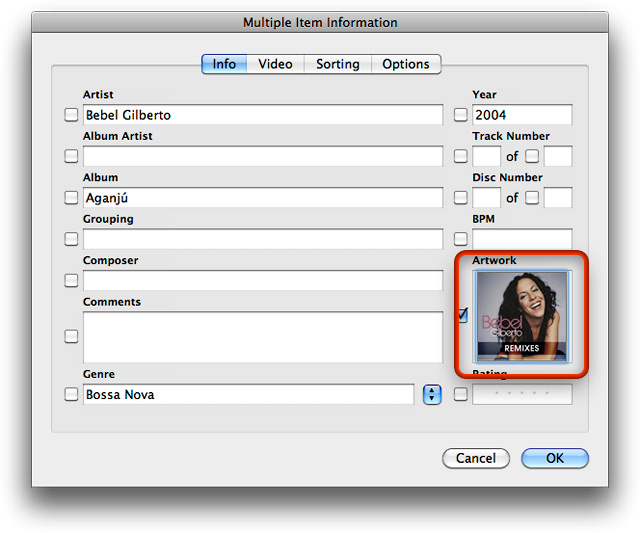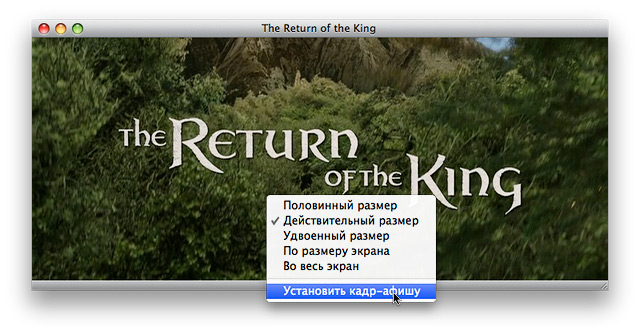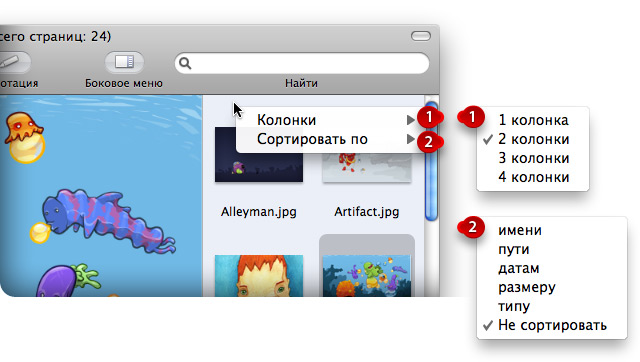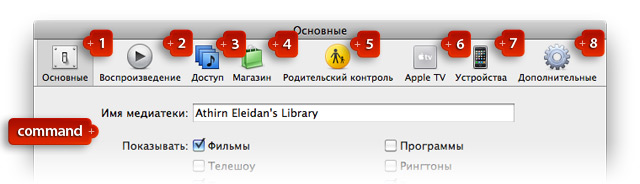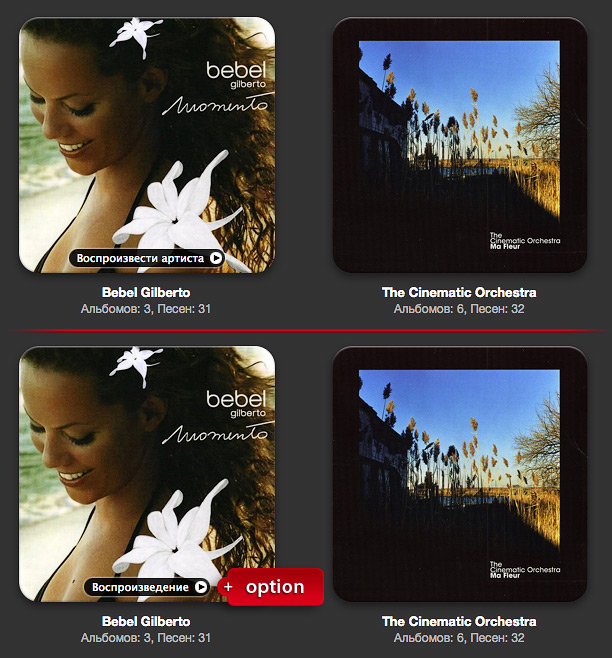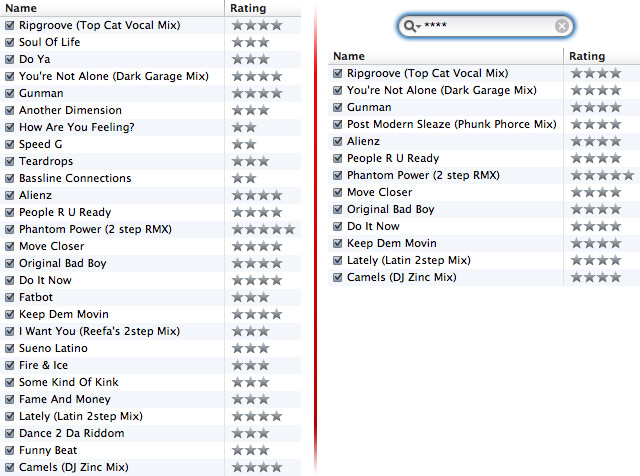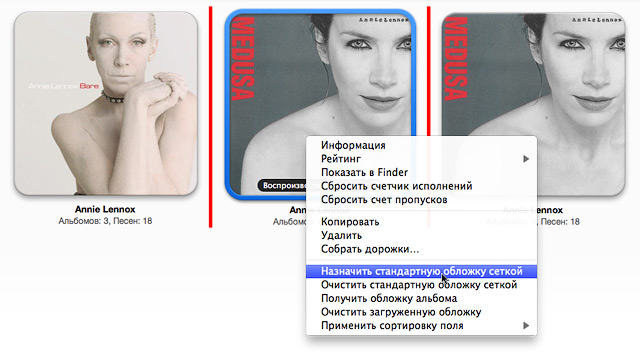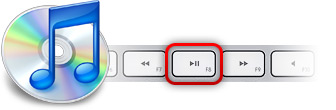Включив в iTunes воспроизведение какой-нибудь музыкальной вещи, можно переключиться на любой плейлист, заглянуть в другую категорию медиатеки или в магазин iTunes Store, проверить настройки подключенного устройства Apple. Но когда нужно вернуться к играющей сейчас композиции, ее не нужно долго искать. Просто щелкните на кнопке Snap Back, которая находится на информационном табло программы, справа от шкалы воспроизведения — iTunes мгновенно переключится на соответствующий плейлист, откуда этот трек был вами запущен. Аналогично iTunes отреагирует на нажатие клавиш command+L или выбор команды меню Вид > Перейти к текущей песне (View > Go to Current Song).
itunes
ПростоFACT. Возвращение к играющему треку
ПростоFACT. Веб-ссылки в описаниях подкастов
В так называемых «шоунотах» (или описании эпизодов подкастов) могут указываться веб-адреса — например, страниц, на которых дается дополнительная информация о конкретном подкасте. Так вот, если эти адреса начинаются с префикса http://, то на них можно щелкнуть — и открыть указанную страницу в веб-браузере. То же относится и к электронным почтовым адресам.
ПростоFACT. Список недавно прослушанных треков
Группа ссылок недавно открывавшихся файлов — в большинстве Мак-программ обычное дело. Но такого нет в iTunes. Вместо этого в программе имеется аналог такого списка — в меню Управление > Воспроизвести недавние (Control > Play Recent) программа вносит последние 10 файлов, которые вы запускали. В это число входят как музыкальные треки, так и видеоролики, плей-листы Genius, потоки радиостанций и т. д.
ПростоFACT. Быстрый сброс эквалайзера iTunes
Чтобы сбросить в ноль настройки эквалайзера iTunes, можно в списке пресетов выбрать пункт Плоский (Flat). Однако еще более быстрый способ сброса заключается в щелчке на текстовой метке 0 дБ (0dB).
ПростоFACT. Добавление обложек прямо из интернета
Если вы нашли в интернете для какого-нибудь аудиоальбома обложку, картинку необязательно сохранять на рабочем столе или в любой другой папке. Помните о «драг-н-дропе», реализованном в Mac OS X на порядок лучше. Достаточно выделить в окне iTunes треки альбома и, нажав клавиши command+I, вызвать окно свойств выбранных файлов. Теперь попросту перетащите найденную картинку из окна веб-браузера в окно свойств аудиотреков — в область, предназначенную для вставки обложки. Как только здесь появится картинка, жмите кнопку OK — iTunes внедрит в ваши файлы добавленную картинку.
ПростоSWITCH. Выпуск №17
Даже опытные маководы могут не знать о некоторых мелких фишках iTunes, которые им, быть может, могут пригодиться при работе с медиатекой. А архивам можно сразу задавать конкретные имена вместо стандартных системных. Кроме того, между рабочими столами Spaces можно перемещаться при помощи мыши, а не клавиатуры. Об этом речь пойдет в очередной выпуске нашей рубрики «ПростоSWITCH».
ПростоSWITCH. Выпуск №14
Оказывается, утилита «Просмотр» (или Preview) не настолько проста, как кажется. А уборку старья на Маке можно проводить и своими силами, вооружившись средствами мгновенного поиска данных. Ну, и еще в четырнадцатом выпуске нашей рубрики для свитчеров рассказывается о том, как расположить окна практически любой программы поверх остальных окон — и наоборот.
ПростоFACT. Быстрое переключение между вкладками в iTunes
Как в окне настройки iTunes, так и в диалоге свойств конкретного файла (или файлов) многочисленные параметры и опции распределены по нескольким вкладкам-категориям. Переключаться между ними можно не только щелчком левой кнопки мыши, но и при помощи клавиш command+1, command+2, command+3 и т. д.
ПростоFACT. Воспроизведение собраний альбомов
Если с отдельным плейлистом или всей фонотекой iTunes вы работаете в режиме сетки при включенной группировке по какому-либо параметру (по исполнителю, жанру или композитору) — при наведении курсора мыши на какой-либо объект-группу поверх него возникает кнопка, скажем, Воспроизвести артиста (Play Selected). Щелчок на ней воспроизведет все треки, собранные в данной группе. Если же перед этим нажать и удерживать клавишу option, кнопка Воспроизвести артиста (Play Selected) превратится в кнопку Воспроизведение (Play). Щелчок по этой кнопке запустит воспроизведение всего набора треков данного плейлиста, начиная с выбранной вами группы.
ПростоFACT. Быстрый фильтр по рейтингу в iTunes
В каком плейлисте iTunes вы бы ни находились, из него можно моментально отсеять треки, рейтинг которых ниже требуемого значения. Для этого нужно воспользоваться поисковым механизмом программы. Скажем, если вам нужно оставить в окне iTunes только композиции, рейтинг которых не ниже 4 звезд, введите в поисковую строку ****. Вот и все дела. 🙂 Кстати, «звездочки» можно комбинировать с именами исполнителей и названиями альбомов и жанров.
ПростоFACT: Выбор обложки для группы альбомов в iTunes
В окне iTunes проведите курсором мыши по группе альбомов — вы увидите поочередно соответствующие обложки. Если на какой-нибудь обложке остановиться, щелкнуть правой кнопкой мыши и выбрать команду Назначить стандартную обложку сеткой (Set Default Grid Artwork), то именно эта картинка теперь будет отображаться для данной группы альбомов, когда вы уберете с нее курсор мыши.
ПростоFACT: Запуск iTunes с клавиатуры
Если значка программы iTunes на панели Dock нет, а сама программа выключена, включить ее можно, нажав кнопку воспроизведения (она же помечена как F8) на алюминиевой клавиатуре Apple.
Новости из мира Apple за неделю. Мак-дайджест №39.
На первый взгляд, нынешнюю неделю нельзя назвать насыщенной событиями в мире Apple. Однако три события можно отнести в разряд знаковых — в той или иной мере.